Auspacken und Starten
Ihre Dateien auf den PC kopieren
Nachdem Sie die Anwendung gekauft haben, bekommen Sie per eMail zwei Dateien zugesandt. Die eine Datei ist das eigentliche Excel Etiketten-Drucker-Tool und die andere Datei ist eine Schriftartendatei, die für die automatische Barcodegenerierung erforderlich ist (dazu später mehr).
Die Schriftartendatei "Code128" klicken Sie mit rechts an und wählen dann den Befehl INSTALLIEREN.
Eine Excel-Datei mit Makros
Mit Makros geniale Funktionen nutzen
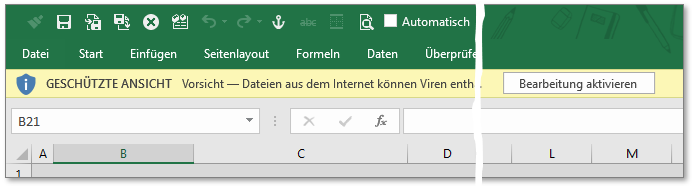
Ein Makro ist zusätzlich hinzugefügter Programmcode mit dem man auf geniale Art und Weise die normale Excel-Funktionalität noch erweitern kann.
Da hier natürlich auch die Möglichkeit des Missbrauchs besteht, weist Excel ausdrücklich darauf hin, dass solche Dateien Viren enthalten können.
Anwendungsentwickler mit krimmineller Energie könnten auf diese Weise Viren verbreiten.
Ich garantiere dafür, dass keines der Excel-Tools, die Sie hier auf meiner WEB-Site
geniale-excel-tools.de oder auf software-knowhow.de finden, irgendwelchen schädlichen Makro-Code oder Viren enthält!
Keines der hier zum Kauf angebotenen Tools, noch die zahlreichen kostenlosen Tools auf dieser WEB-Site enthalten schädlichen Programmcode.
Um den vollen Umfang dieser hier angebotenen Excel-Tools zu nutzen, können Sie ohne Bedenken die "Bearbeitung aktivieren" und die Makros freigeben.
... zurück zum Inhaltsverzeichnis ...
Benötigte Textfelder anlegen
Textfelder mit Quell-Spalten verknüpfen
Im zweiten Tabellenblatt ist ein Raster für Ihren Etikettenbereich vorbereitet. In diesem Tabellenblatt fügen Sie Textfelder ein. Das machen Sie über das Menüband EINFÜGEN. Dort gibt es ganz rechts unter anderem die Auswahl Textfeld.
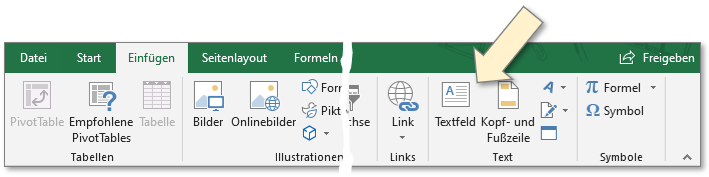
Für jeden Spalteninhalt, den Sie einfügen möchten, legen Sie ein Textfeld an.
Legen Sie diese Textfelder zunächst unterhalb des Rasters (im grauen Bereich) ab.
Damit das Tool diese Textfelder richtig zuordnen kann, müssen Sie für
jedes Textfeld angeben, aus welcher Spalte es die Daten laden soll.
Das machen Sie in zwei Schritten,
so wie in der folgenden Abbildung mit den gelben Pfeilen gezeigt
(1) Klicken Sie auf ein Textfeld, so dass die Markierungspunkte angezeigt werden.
(2) Ändern Sie oben links im Eingabefeld die Bezeichnung für das Textfeld.
sp_A steht für Spalte A
sp_B steht für Spalte B
sp_C steht für Spalte C
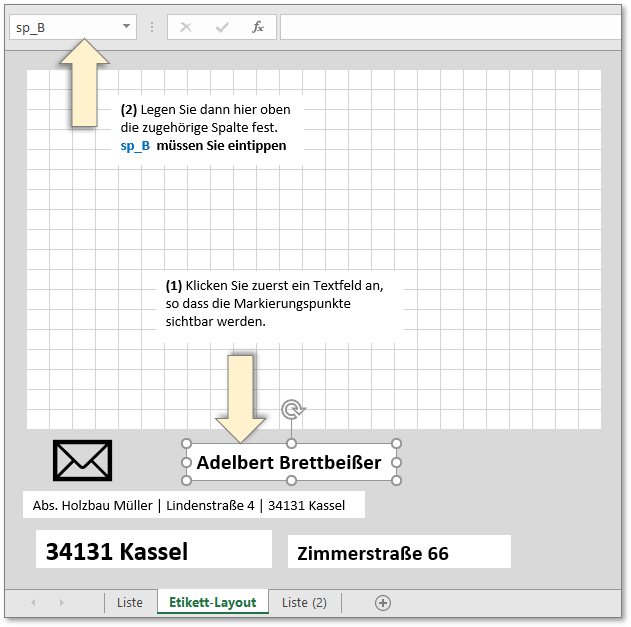
WICHTIG! Nach der jeweiligen Eingabe von sp_A, sp_B usw. müssen Sie
ENTER drücken!!!
Das wiederholen Sie für alle Textfelder, die Sie verwenden möchten. Das Textfeld mit dem fixen Text (Absender ist auf allen Etiketten gleich) müssen Sie nicht zuordnen. Dort geben Sie Ihren festen Text direkt in das Textfeld ein.
Die Inhalte für die anderen Textfelder werden per Makro geladen.
... zurück zum Inhaltsverzeichnis ...
Seitenverhältnis und Layout festlegen
Einen Arbeitsrahmen einrichten
Nun folgt das eigentliche Einrichten des gewünschten Etikettenformates 32 x 57 mm.
Dazu fügen Sie zunächst ein RECHTECK ein und stellen über das Menüband genau das Seitenverhältnis des vorgesehenen Etikettes ein (im Beispiel 3,2 cm x 5,7 cm.
Schieben Sie das Rechteck im Raster nach oben links und ziehen Sie dann die untere rechte Ecke bei gedrückter SHIFT-Taste nach unten rechts im Raster(etwa so, wie abgebildet).
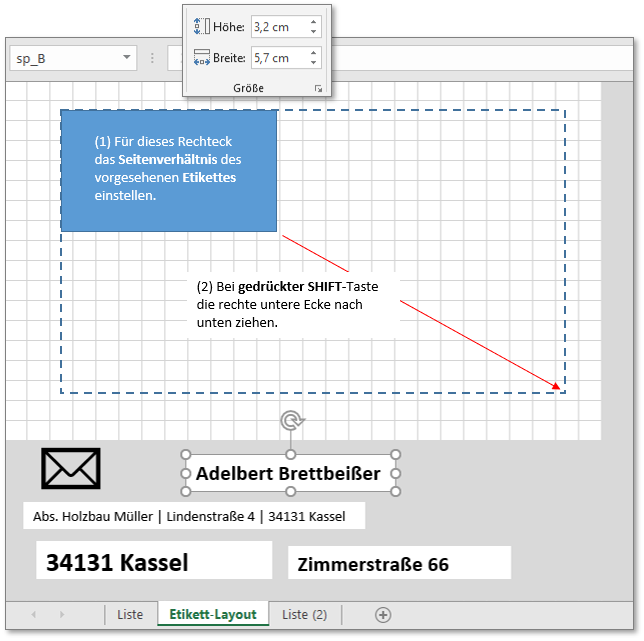
Das hier blau gefüllt dargestellte Rechteck formatieren Sie anschließend über das Menüband FORMAT so, dass nur ein blauer Orientierungsrahmen stehen bleibt.
... zurück zum Inhaltsverzeichnis ...
Textfelder anordnen
Layout gestalten - Schriftart und Stil anpassen
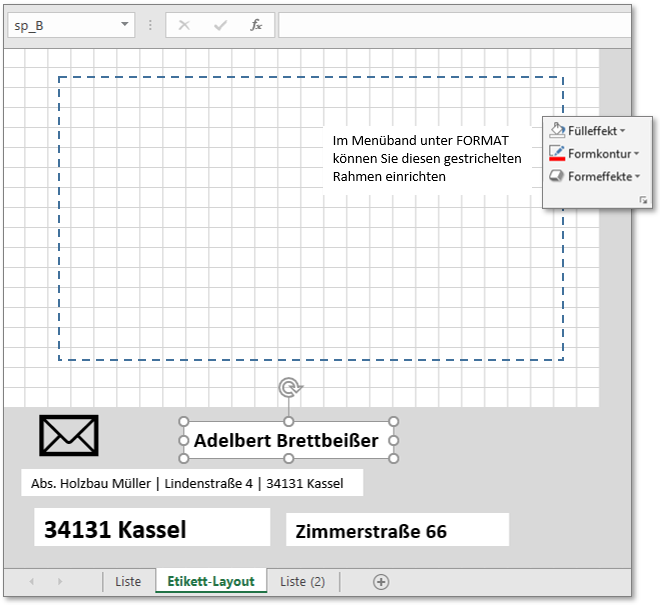
Nun haben Sie die "Grundfläche" entsprechend Ihres Etikettenformates vorbereitet.
Im nächsten Schritt schieben Sie Ihre Textfelder nach oben und ordnen diese so an,
wie gewünscht (siehe folgende Abbildung).
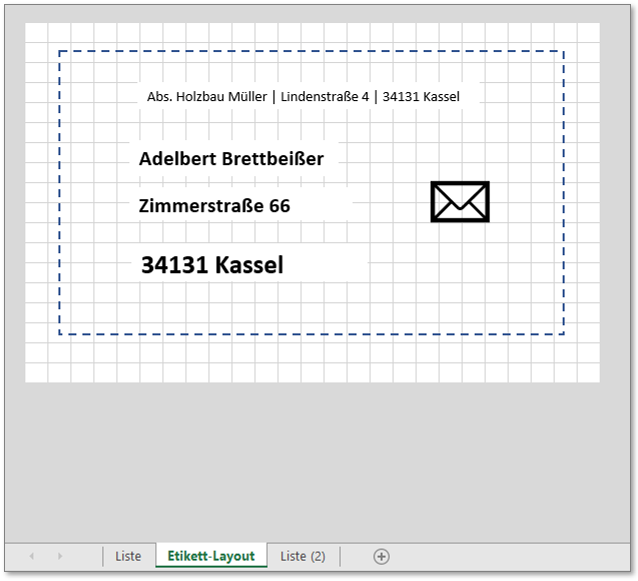
... zurück zum Inhaltsverzeichnis ...
Druckbereich festlegen
Etikettenbereich markieren und für den Druck definieren
(1) Markieren Sie den Innenbereich des gestrichelten Rechtecks.
(2) Klicken Sie im Menüband auf SEITENLAYOUT
(3) Klicken Sie dort auf DRUCKBEREICH FESTLEGEN
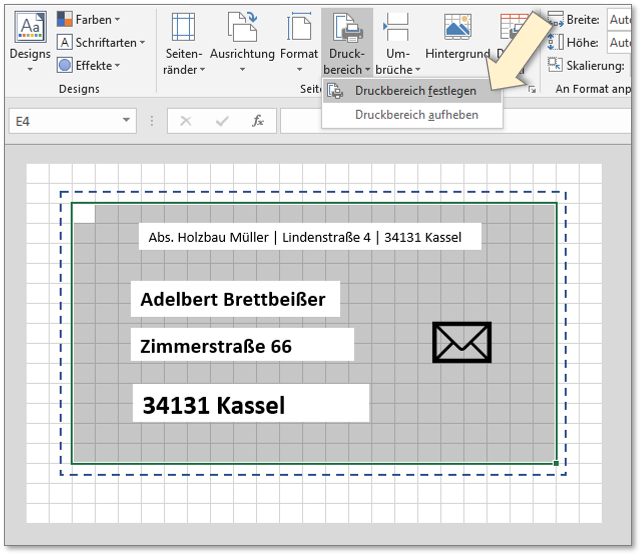
... zurück zum Inhaltsverzeichnis ...
Seitenränder auf Minimum reduzieren
Kein Platz für üppige Randbereiche
Da unser Ausdruck im Gegensatz zu einem großen A4-Blatt nun auf einem "kleinen Papierschnipsel" erfolgen soll, ist natürlich kein Platz mehr für üppige Seitenränder. Deshalb müssen diese erstmal auf Null gestellt werden.
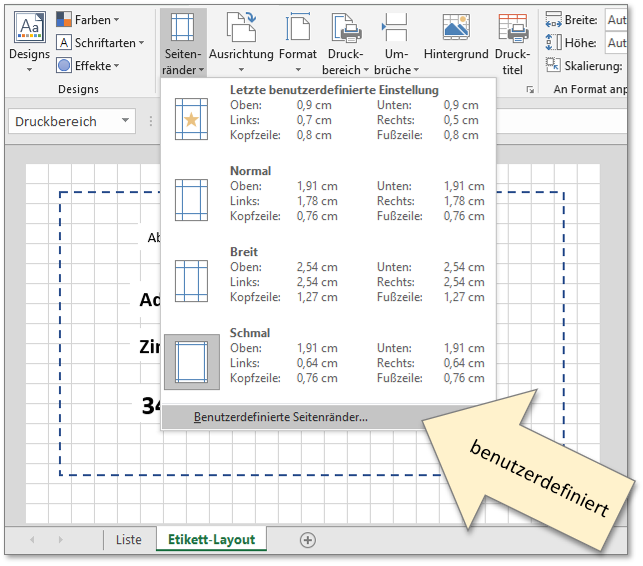
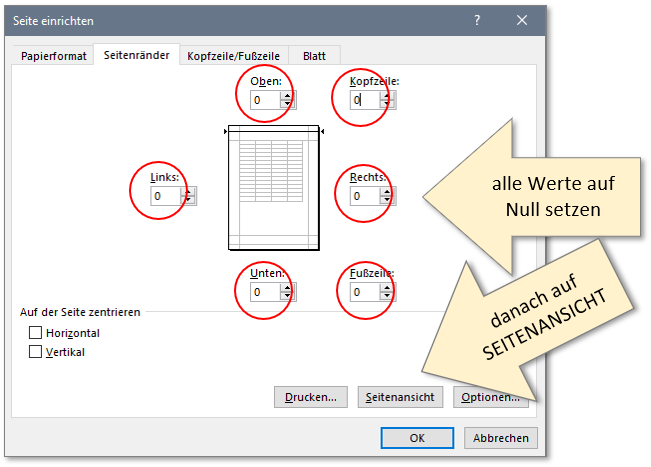
Nachdem Sie alle Werte auf Null gesetzt haben,
wechseln Sie über den Button unten zur Seitenansicht.
... zurück zum Inhaltsverzeichnis ...
Skalierung anpassen
Druckbereich optimal auf Etikettengröße anpassen
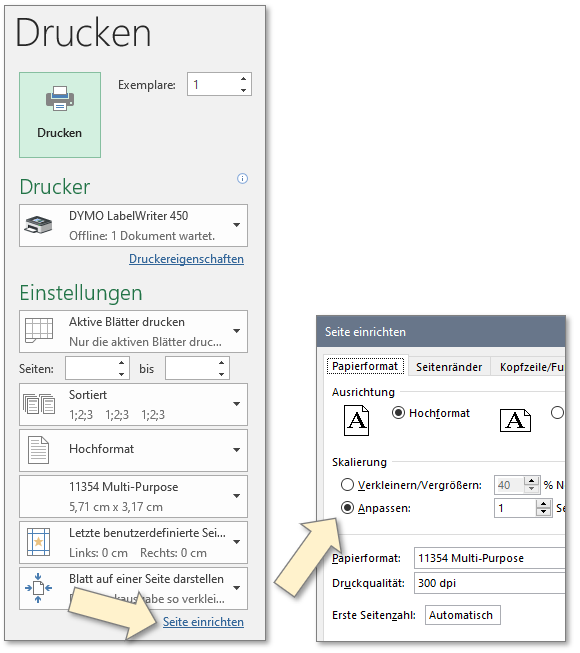
Jetzt haben Sie alle Einstellungen vorgenommen und können Ihre Etiketten drucken.
... zurück zum Inhaltsverzeichnis ...
Besonderheiten bei BARCODE und EUR-Format
Zwei individuelle Textfelder anlegen
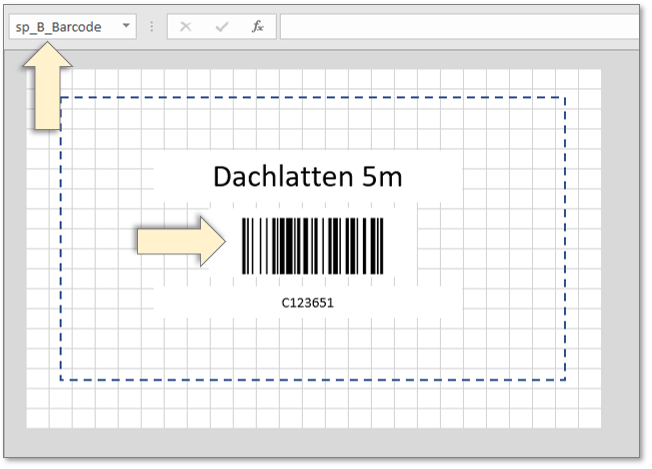
Soll in einem Textfeld eine Artikel- oder EAN-Nummer als Barcode dargestellt werden, dann vergeben Sie die Bezeichnung
sp_B_Barcode für das Textfeld.
WICHTIG! Dieses Textfeld muss mit der beiliegenden Schriftart
"Code128" formatiert werden. Die Anpassung der Schriftgröße auf einen großen Wert ist ebenfalls erforderlich.
Das B steht für die Spalte, in der sich die Artikel- oder EAN-Nummer befindet. Bitte ggf. durch Ihre verwendete Spalte austauschen.
Ähnlich ist es mit dem EUR-Format. Möchten Sie in einem Textfeld einen
Artikelpreis im EUR-Format darstellen, dann vergeben Sie die Bezeichnung
sp_G_EUR.
Hier steht das G für Ihre Spalte mit den Beträgen - also ggf. anpassen.
... zurück zum Inhaltsverzeichnis ...
Aktivieren Ihres Excel-Tools (Geld-zurück-Garantie)
Freischalten für den unbegrenzten Zugriff
Sie bekommen von mir ein volles Rückgaberecht.
Laut §312d BGB (Bürgerliches Gesetzbuch) erlischt beim Kauf von Software nach deren erstmaliger Verwendung (bzw. nach dem Öffnen der Verpackung) das Rückgaberecht.
Diese Software können Sie jedoch 2 Wochen lang testen. Sollte Ihnen das Programm nicht gefallen, bekommen Sie Ihr Geld zurück.
Damit ich Ihnen diese Garantie anbieten kann, sind die Tools unmittelbar nach dem Kauf vorerst begrenzt nutzbar.
Diese Begrenzung können Sie jederzeit sofort abschalten, in dem Sie kostenlos den ActivtorKey abrufen und Ihr Programm freischalten. Damit erlischt das Rückgaberecht.
Den ActivatorKey können Sie über software-knowhow.de/aktivieren abrufen.
Auf jedem PC ist ein neuer kostenloser ActivatorKey erforderlich. Alle Ihre Tools können Sie auf bis zu 5 eigenen PCs einrichten. Sollten Sie mehr benötigen, melden Sie sich bitte.
Die Aktivierung erfolgt im Tabellenblatt AKTIVIEREN (Reiter unten). Dort finden Sie weitere Hinweise dazu.
... zurück zum Inhaltsverzeichnis ...
Systemvoraussetzungen
Welche Software und welches Betriebssystem Sie benötigen
Voraussetzung für die Nutzug der hier angebotenen Tools ist Microsoft Excel
ab der Version 2010 unter Windows.
Kostenlose Schülersoftware wie OpenOffice oder LibreOffice unterstützen nicht die
Makrofunktionalität von MS Excel.
Bei Excel auf dem MAC (Apple) funktionieren die Makros ebenfalls nicht.
... zurück zum Inhaltsverzeichnis ...
Wenn noch Fragen auftauchen oder weitere Wünsche
So können Sie mich jederzeit erreichen
Sollten noch Fragen offen geblieben sein, dann melden Sie sich einfach bei mir.
Sollten Sie Ideen haben, wie die Anwendung noch verbessert werden kann, dann melden Sie sich bei mir.
Möchten Sie eine Anpassung oder Erweiterung des Tools, ganz speziell auf Ihre Bedürfnisse zugeschnitten, dann melden Sie sich bei mir.
Und so erreichen Sie mich ...
- Im Impressum finden Sie meine eMail-Adresse.
- Sie können auch das Kontaktformular verwenden.
- Telefonisch bin ich über Tel. +49 36083 51105 erreichbar.
Sie haben das "Excel-Etiketten-Drucker-Tool" noch nicht
Einfach hier und jetzt bestellen - ohne jedes Risiko!